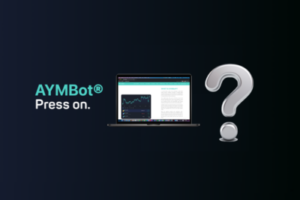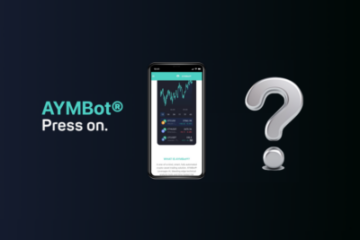كيفية التسجيل و إكمال عملية التوثيق و اكمال المصداقية الثنائية في Mobile) Binance)
نشرت من قبل Laith Saket في

كيفية التسجيل و إكمال عملية التوثيق و اكمال المصادقة الثنائية في Mobile) Binance)
دليل على التسجيل و إكمال عملية التوثيق و اكمال المصادقة الثنائية في Binance
لمعرفة كيفية التسجيل و إكمال عملية التوثيق و اكمال المصادقة الثنائية في Binance اتبع الخطوات التالية:
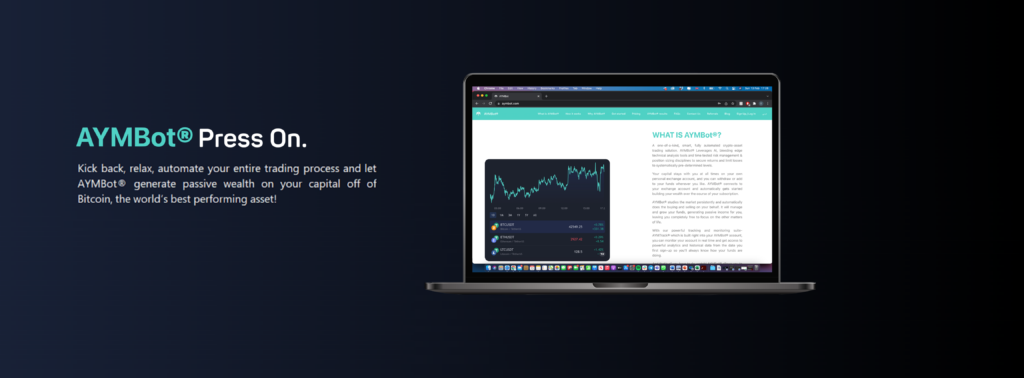
قم بتحميل تطبيق Binance
- Google play:
https://play.google.com/store/apps/details?id=com.binance.dev&hl=en_AU
ملاحظة: إذا لم تتمكن من تحميل التطبيق من متجر Google قم بإستخدام الرابط التالي:
https://ftp.binance.com/pack/Binance.apk
- App store:
https://apps.apple.com/us/app/binance-buy-bitcoin-crypto/id1436799971
بعد تحميل التطبيق يرجى المتابعة بالخطوات التالية:
كيفية تسجيل حساب في Binance
1. اختر بلد/منطقة الإقامة
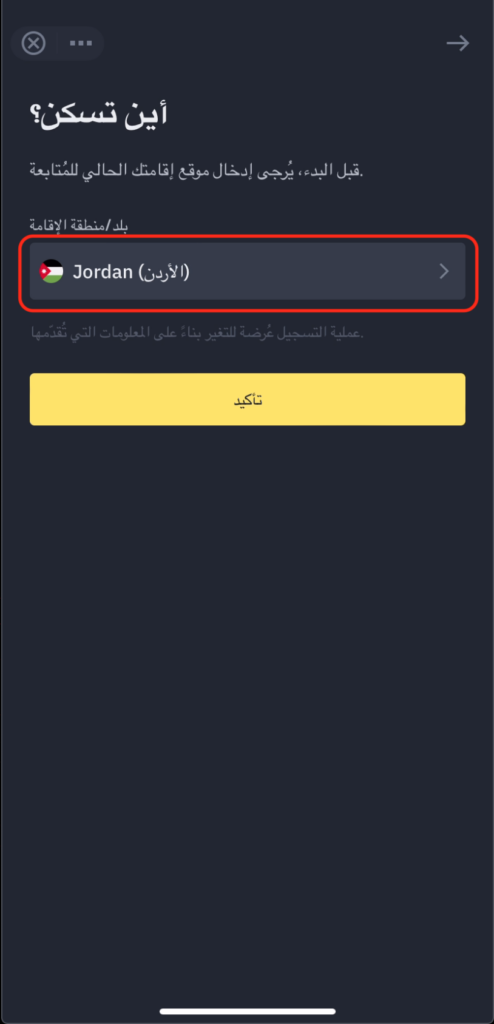
2. قم بالتسجيل باستخدام إما (بريدك الإلكتروني أو رقم الهاتف)
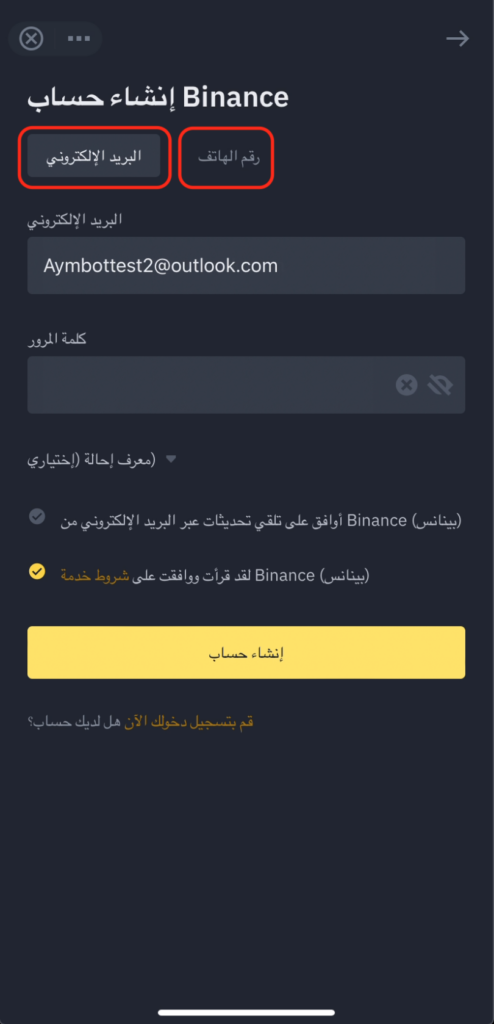
3. اكمل عملية التحقق من خلال إدخال “الرمز المكون من 6 خانات المرسل الى بريدك الإلكتروني أو رقم الهاتف”
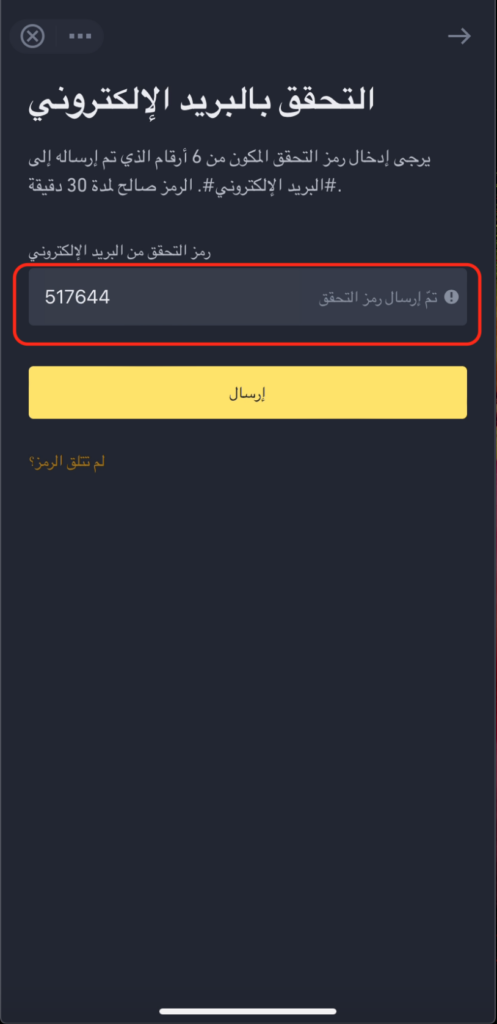
بعد الانتهاء من عملية تسجيل حساب في Binance أنت الآن جاهز للخطوات التالية
إكمال “عملية التوثيق”
1. اضغط على أيقونة “إدارة الحساب”
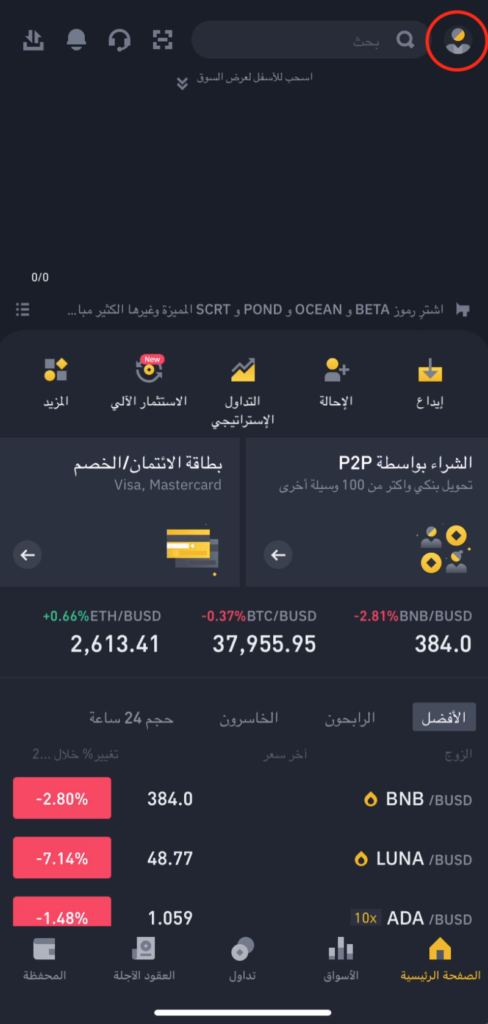
2. اضغط على “Unverified”
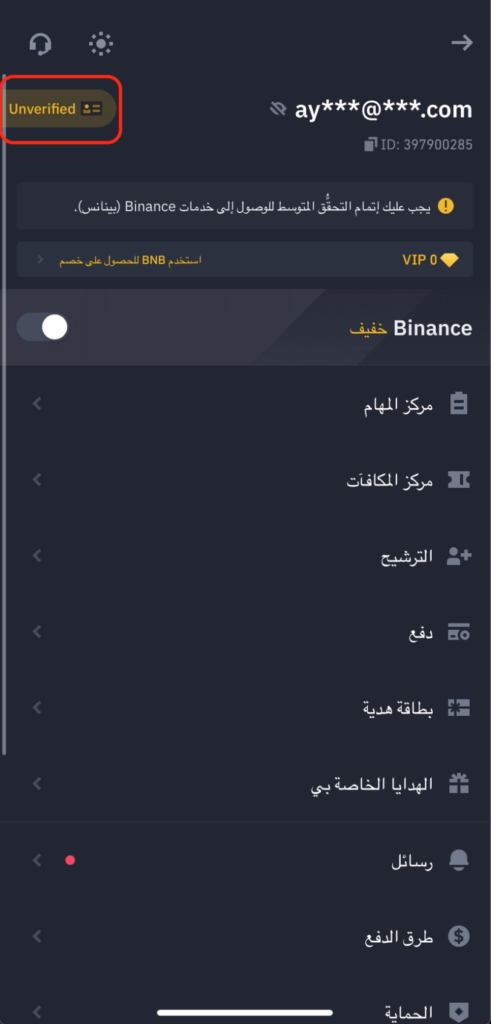
3. اضغط على “إبدأ الآن”
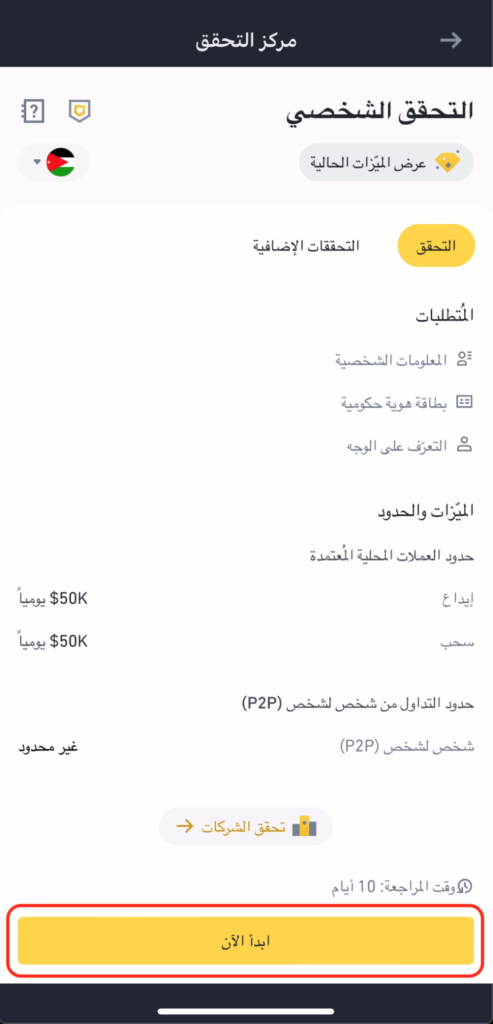
4. قم بتعبئة “بيانات الهوية”، ومن ثم “معلومات إضافية” ومن ثم اضغط متابعة
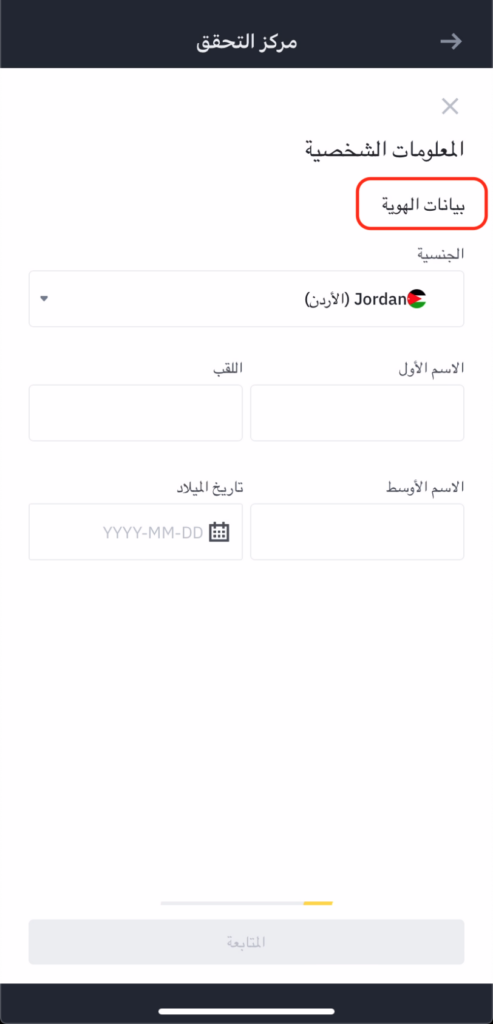
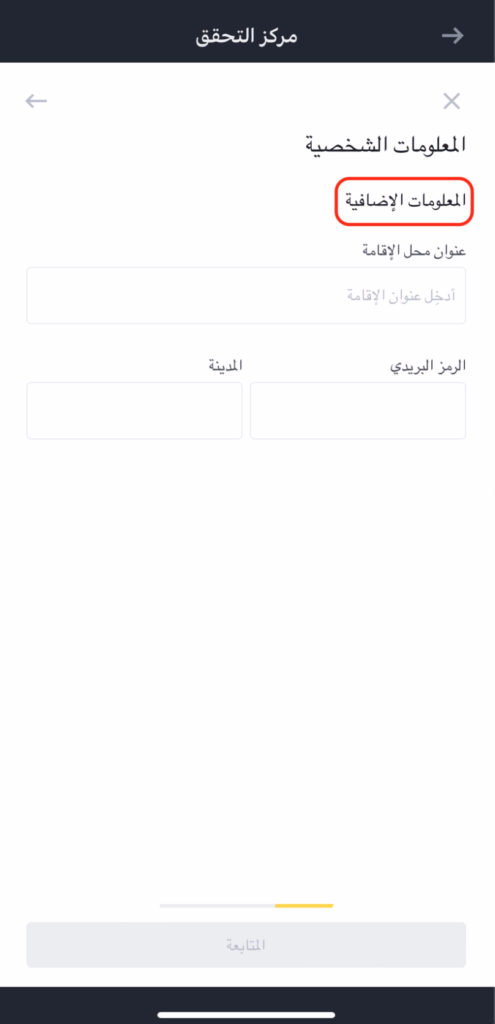
5. قم باختيار طريقة التوثيق (الهوية المدنية، جواز السفر، رخصة القيادة) ومن ثم اكمل الخطوات
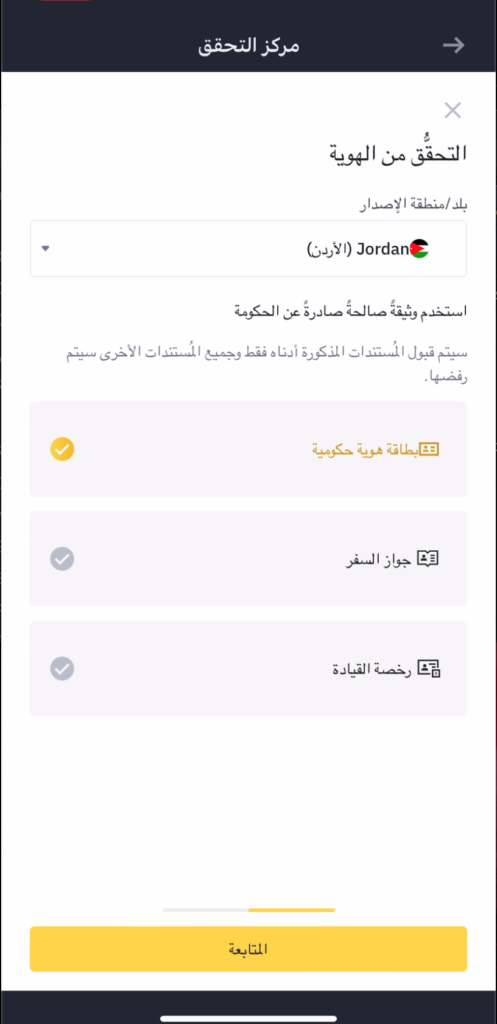
6. عند توثيق حسابك بنجاح سيتم إرسال رسالة إلى (بريدك الالكتروني او رقم الهاتف) تبلغك بأنه تم توثيق حسابك بنجاح وستظهر لك إشارة Verified في حسابك (كما هو موضح أدناه)
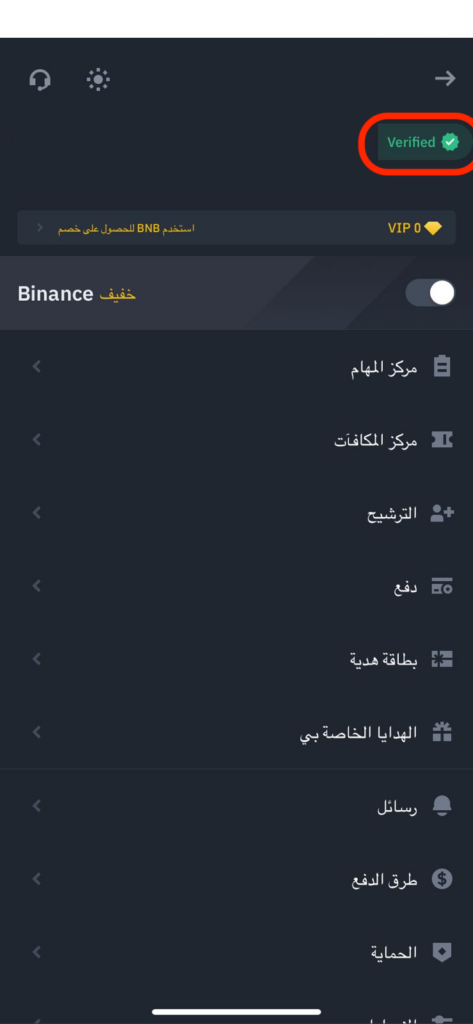
اكمال المصادقة الثنائية
1. اضغط على أيقونة إدارة الحساب
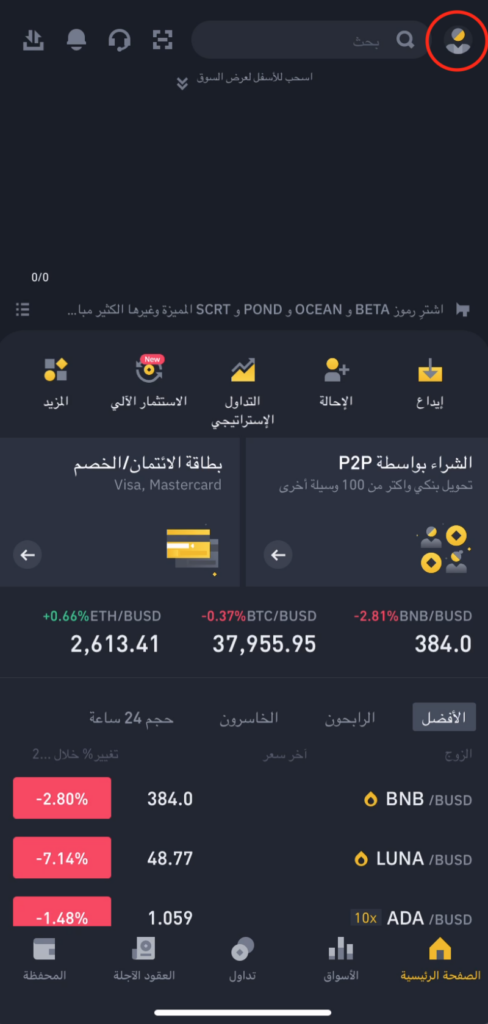
2. اضغط على خيار “الحماية“
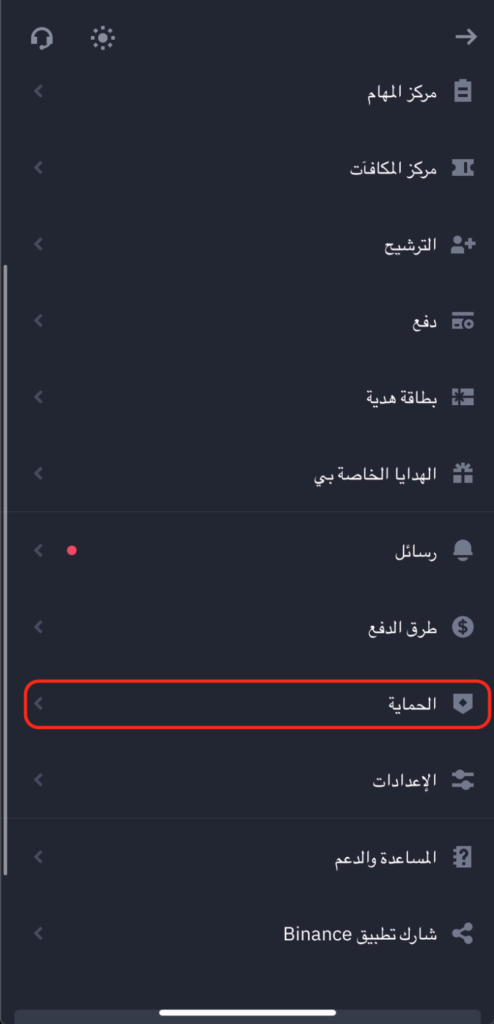
3. فعل خيار (Google Authenticator)
قم بتحميل تطبيق Google Authenticator:
- Google Play:
https://play.google.com/store/apps/detailsid=com.google.android.apps.authenticator2&hl=en&gl=US
- App Store:
https://apps.apple.com/us/app/google-authenticator/id388497605
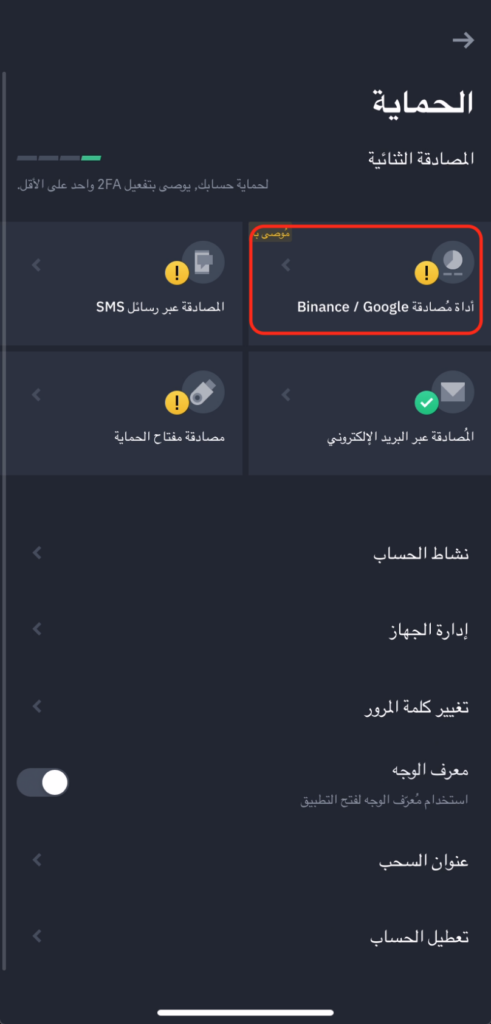
4. اكمل الخطوات لتفعيل المصادقة الثنائية
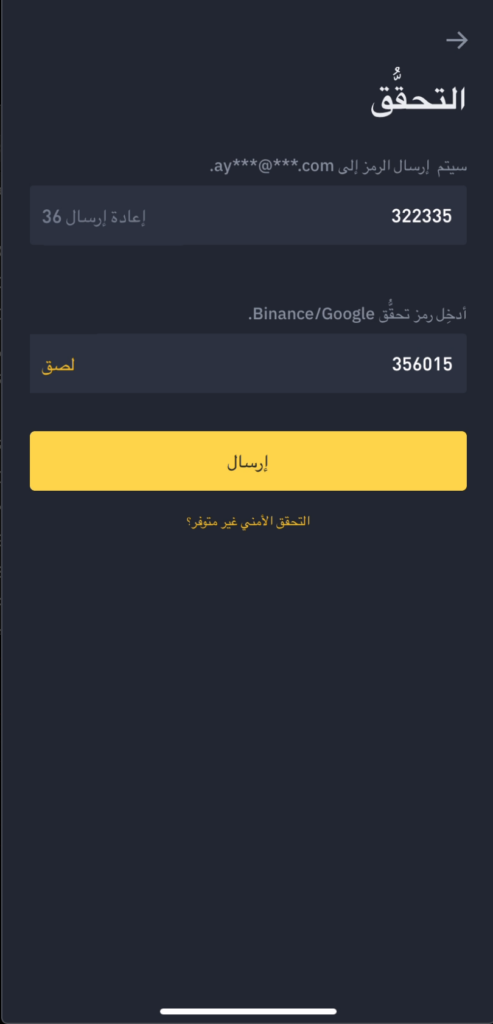
تداول سعيد!
فريق ®AYMBot